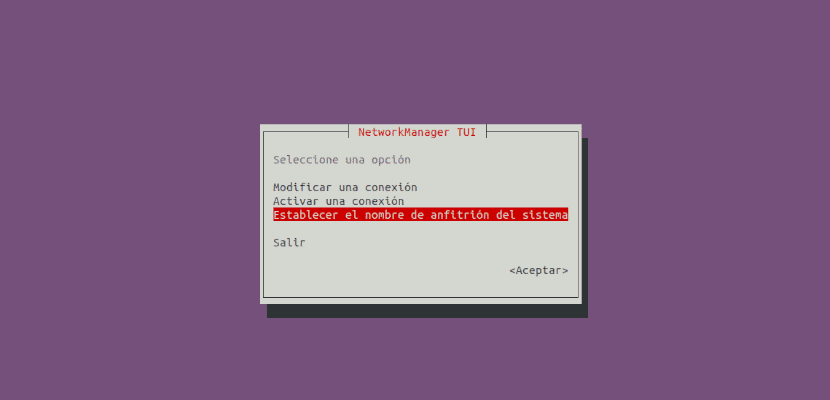ಮುಂದಿನ ಲೇಖನದಲ್ಲಿ ನಾವು ನೋಡೋಣ ಉಬುಂಟುನಲ್ಲಿ ಹೋಸ್ಟ್ ಹೆಸರನ್ನು ಬದಲಾಯಿಸಲು ಕೆಲವು ಮಾರ್ಗಗಳು. ದಿ ಹೋಸ್ಟ್ಹೆಸರು ಕಂಪ್ಯೂಟರ್ನಲ್ಲಿ ಮುಖ್ಯವಾದುದು, ವಿಶೇಷವಾಗಿ ಇಂದು ಅನೇಕ ಕಂಪ್ಯೂಟರ್ಗಳು ಇಂಟರ್ನೆಟ್ಗೆ ಸಂಪರ್ಕ ಹೊಂದಿವೆ. ಇದು ನೆಟ್ವರ್ಕ್ ಅಥವಾ ಕಂಪ್ಯೂಟರ್ನಲ್ಲಿರುವ ಸಾಧನಗಳಿಗೆ ನಿಯೋಜಿಸಲಾದ ಹೆಸರು.
ಇದು ನಮಗೆ ಬೇಕಾದಾಗ ಬಳಸಲಾಗುವ ಹೆಸರು ತಂಡವನ್ನು ನೋಡಿ, ನೆಟ್ವರ್ಕ್ ಕಾರ್ಡ್ನ ಐಪಿ ವಿಳಾಸದಿಂದ ಒದಗಿಸಲಾದ ಸಂಖ್ಯಾತ್ಮಕ ಉಲ್ಲೇಖವನ್ನು ಬಳಸಬೇಕಾಗಿಲ್ಲ. ಇದು ಬಳಕೆದಾರರಿಗೆ ನೆನಪಿಟ್ಟುಕೊಳ್ಳುವುದನ್ನು ಸುಲಭಗೊಳಿಸುತ್ತದೆ.
ಕೆಲವು ಸಮಯದ ಹಿಂದೆ ಸಹೋದ್ಯೋಗಿಯೊಬ್ಬರು ಈ ಬ್ಲಾಗ್ನಲ್ಲಿ ಪ್ರಕಟವಾದ ಲೇಖನದಲ್ಲಿ ನಮ್ಮೊಂದಿಗೆ ಮಾತನಾಡಿದರು ಉಬುಂಟುನಲ್ಲಿ ಹೋಸ್ಟ್ ಹೆಸರನ್ನು ಹೇಗೆ ಬದಲಾಯಿಸುವುದು. ಮುಂದಿನ ಸಾಲುಗಳಲ್ಲಿ ನಾವು ಒಂದೇ ಉದ್ದೇಶವನ್ನು ಪೂರೈಸಬಲ್ಲ ಇನ್ನೂ ಮೂರು ವಿಧಾನಗಳನ್ನು ನೋಡಲಿದ್ದೇವೆ. ಪ್ರತಿಯೊಬ್ಬರೂ ತಮ್ಮ ಅಗತ್ಯಗಳಿಗೆ ಸೂಕ್ತವಾದದನ್ನು ಆರಿಸಿಕೊಳ್ಳುವುದು ಒಂದು ವಿಷಯ.
ಉಬುಂಟುನಲ್ಲಿ ಹೋಸ್ಟ್ ಹೆಸರನ್ನು ಬದಲಾಯಿಸಿ
ಎಂಬ ಪ್ರಾಯೋಗಿಕ ಸಾಧನ ಸಿಸ್ಟಮ್ನ ಹೋಸ್ಟ್ ಹೆಸರನ್ನು ಸುಲಭವಾಗಿ ನಿರ್ವಹಿಸಲು ಹೋಸ್ಟ್ ನೇಮ್ಕ್ಟ್ಲ್ ನಮಗೆ ಅನುಮತಿಸುತ್ತದೆ.
ಇದು ಸರಳ ವಿಧಾನ. ನಾನು ಮೊದಲೇ ಹೇಳಿದಂತೆ, ಸಹೋದ್ಯೋಗಿ ಸ್ವಲ್ಪ ಸಮಯದ ಹಿಂದೆ ಪ್ರಕಟವಾದ ಲೇಖನದಲ್ಲಿ ಅವನ ಬಗ್ಗೆ ಈಗಾಗಲೇ ಹೇಳಿದ್ದಾನೆ. ಅದಕ್ಕಾಗಿಯೇ ನಾವು ಅದನ್ನು ಮುಂದಿನ ಸಾಲುಗಳಲ್ಲಿ ನೋಡುವುದಿಲ್ಲ. ನೀವು ಆ ಲೇಖನವನ್ನು ಸಂಪರ್ಕಿಸಲು ಬಯಸಿದರೆ, ಅನುಸರಿಸಿ ಈ ಲಿಂಕ್. ಮುಂದೆ ನಾವು ಇತರ ಆಯ್ಕೆಗಳನ್ನು ನೋಡುತ್ತೇವೆ ಅದು ಮೂಲತಃ ಅದೇ ರೀತಿ ಮಾಡಲು ನಮಗೆ ಅನುಮತಿಸುತ್ತದೆ.
Nmcli ಆಜ್ಞೆಯನ್ನು ಬಳಸುವುದು
ಎನ್ಎಂಕ್ಲಿ ಇದು ಒಂದು ನೆಟ್ವರ್ಕ್ ಮ್ಯಾನೇಜರ್ ಅನ್ನು ನಿಯಂತ್ರಿಸಲು ಆಜ್ಞಾ ಸಾಲಿನ ಸಾಧನ ಅದು ನಮಗೆ ನೆಟ್ವರ್ಕ್ ಸ್ಥಿತಿಯನ್ನು ನೀಡುತ್ತದೆ. ಈ ಆಜ್ಞೆಯನ್ನು ನೆಟ್ವರ್ಕ್ ಸಂಪರ್ಕಗಳನ್ನು ರಚಿಸಲು, ಪ್ರದರ್ಶಿಸಲು, ಸಂಪಾದಿಸಲು, ಅಳಿಸಲು, ಸಕ್ರಿಯಗೊಳಿಸಲು ಮತ್ತು ನಿಷ್ಕ್ರಿಯಗೊಳಿಸಲು ಬಳಸಲಾಗುತ್ತದೆ, ಜೊತೆಗೆ ನೆಟ್ವರ್ಕ್ ಸಾಧನದ ಸ್ಥಿತಿಯನ್ನು ನಿಯಂತ್ರಿಸಲು ಮತ್ತು ಪ್ರದರ್ಶಿಸಲು ಬಳಸಲಾಗುತ್ತದೆ. ಅಲ್ಲದೆ, ಇದು ಹೋಸ್ಟ್ ಹೆಸರನ್ನು ಬದಲಾಯಿಸಲು ನಮಗೆ ಅನುಮತಿಸುತ್ತದೆ.
ಪ್ಯಾರಾ nmcli ಬಳಸಿ ಪ್ರಸ್ತುತ ಹೋಸ್ಟ್ ಹೆಸರನ್ನು ವೀಕ್ಷಿಸಿ, ಟರ್ಮಿನಲ್ನಲ್ಲಿ (Ctrl + Alt + T) ನಾವು ಬರೆಯುತ್ತೇವೆ:

nmcli general hostname
ಕೆಳಗಿನ ಆಜ್ಞೆಯನ್ನು ಬಳಸುವುದು, ಈ ಉದಾಹರಣೆಗಾಗಿ ನಾವು ಹೋಗುತ್ತಿದ್ದೇವೆ ಹೋಸ್ಟ್ ಹೆಸರನ್ನು ಬದಲಾಯಿಸಿ ಮೇಲಿನ ಸ್ಕ್ರೀನ್ಶಾಟ್ನಲ್ಲಿ 18-10 ರಿಂದ ಉಬುಂಟು -1810 ರವರೆಗೆ ತೋರಿಸಲಾಗಿದೆ.
nmcli general hostname ubuntu-1810
ಬದಲಾವಣೆಗಳು ಕಾರ್ಯರೂಪಕ್ಕೆ ಬರಲು, ಸರಳವಾದದ್ದು ಲಾಗ್ and ಟ್ ಮಾಡಿ ಮತ್ತು ಮತ್ತೆ ಲಾಗ್ ಇನ್ ಮಾಡಿ. ಹಾಗೆ ಮಾಡಿದ ನಂತರ, ನಾವು ಈಗ ಅದೇ nmcli ಆಜ್ಞೆಯನ್ನು ಚಲಾಯಿಸಬಹುದು ಮಾರ್ಪಡಿಸಿದ ಹೋಸ್ಟ್ ಹೆಸರನ್ನು ಪರಿಶೀಲಿಸಿ:
nmcli general hostname
Nmtui ಆಜ್ಞೆಯನ್ನು ಬಳಸಿಕೊಂಡು ಹೋಸ್ಟ್ ಹೆಸರನ್ನು ಬದಲಾಯಿಸಿ
nmtui ಇದು ಒಂದು ನೆಟ್ವರ್ಕ್ ಮ್ಯಾನೇಜರ್ನೊಂದಿಗೆ ಸಂವಹನ ನಡೆಸಲು ಶಾಪಗಳ ಆಧಾರದ ಮೇಲೆ TUI ಅಪ್ಲಿಕೇಶನ್. ಅದನ್ನು ಪ್ರಾರಂಭಿಸುವಾಗ, ಕೈಗೊಳ್ಳಬೇಕಾದ ಚಟುವಟಿಕೆಯನ್ನು ಆಯ್ಕೆ ಮಾಡಲು ಬಳಕೆದಾರರನ್ನು ಕೇಳಲಾಗುತ್ತದೆ.
ಪ್ಯಾರಾ ಬಳಕೆದಾರ ಇಂಟರ್ಫೇಸ್ ಅನ್ನು ಪ್ರಾರಂಭಿಸಿ, ನಾವು ಈ ಕೆಳಗಿನ ಆಜ್ಞೆಯನ್ನು ಟರ್ಮಿನಲ್ನಲ್ಲಿ ಬರೆಯಲಿದ್ದೇವೆ (Ctrl + Alt + T):
nmtui
ಇಂಟರ್ಫೇಸ್ನಲ್ಲಿ ನಾವು ಕೀಬೋರ್ಡ್ನಲ್ಲಿ ಮೇಲಿನ ಮತ್ತು ಕೆಳಗಿನ ಬಾಣಗಳನ್ನು ಬಳಸಲು ಸಾಧ್ಯವಾಗುತ್ತದೆ "ಸಿಸ್ಟಮ್ನ ಹೋಸ್ಟ್ ಹೆಸರನ್ನು ಹೊಂದಿಸಿ" ಆಯ್ಕೆಯನ್ನು ಆರಿಸಿ. ನಂತರ ನೀವು ಒತ್ತಿ ಪರಿಚಯ.
ಕೆಳಗಿನ ಸ್ಕ್ರೀನ್ಶಾಟ್ನಲ್ಲಿ ನಾವು ಬದಲಾಯಿಸಲಿರುವ ಹೋಸ್ಟ್ ಹೆಸರನ್ನು ನೀವು ನೋಡಬಹುದು.
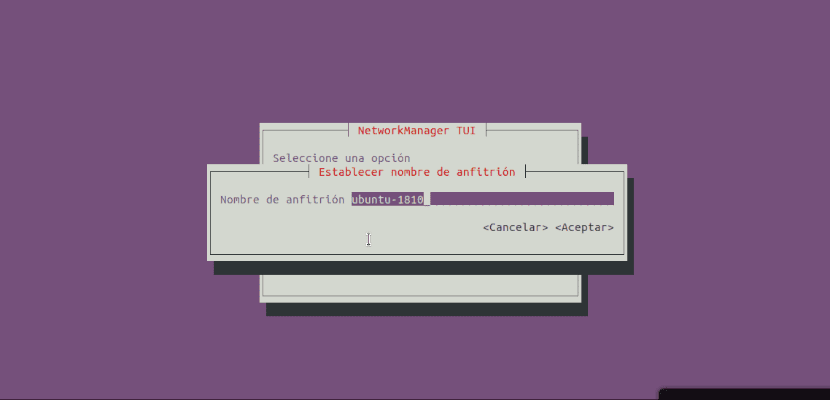
ಹೆಸರನ್ನು ಬದಲಾಯಿಸಲು, ನೀವು ಮಾಡಬೇಕು ಕಾಣುವ ಹೆಸರನ್ನು ಅಳಿಸಿ ಮತ್ತು ಹೊಸದನ್ನು ಬರೆಯಿರಿ. The ಆಯ್ಕೆಯನ್ನು ಕ್ಲಿಕ್ ಮಾಡುವುದರ ಮೂಲಕ ನಾವು ಮುಗಿಸುತ್ತೇವೆಸ್ವೀಕರಿಸಲು".
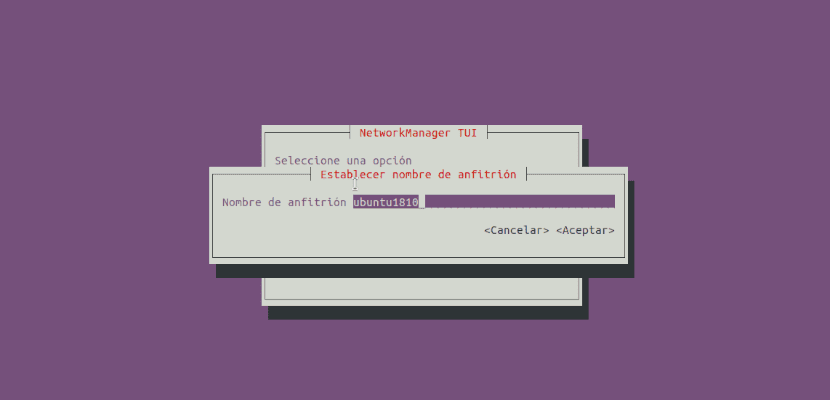
ದೃ mation ೀಕರಣವಾಗಿ ಅದು ನಮಗೆ ನವೀಕರಿಸಿದ ಹೋಸ್ಟ್ ಹೆಸರನ್ನು ಪರದೆಯ ಮೇಲೆ ತೋರಿಸುತ್ತದೆ. ನಾವು on ಕ್ಲಿಕ್ ಮಾಡುತ್ತೇವೆಸ್ವೀಕರಿಸಲುCompletion ಕ್ರಿಯೆಯನ್ನು ಪೂರ್ಣಗೊಳಿಸಲು.
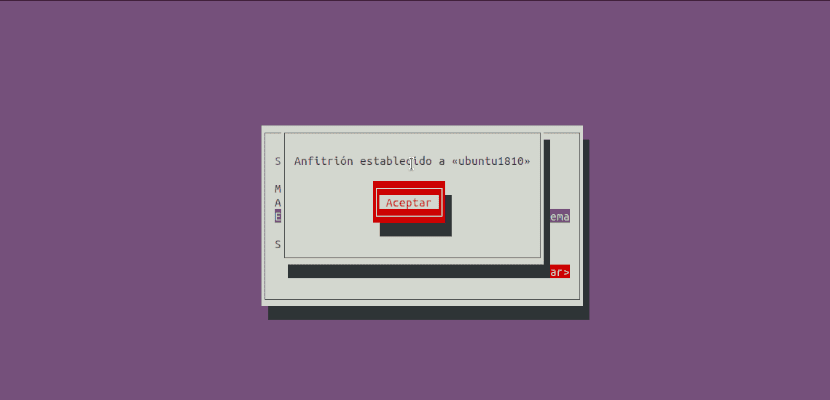
ಅಂತಿಮವಾಗಿ, ನಾವು option ಆಯ್ಕೆಯನ್ನು ಕ್ಲಿಕ್ ಮಾಡಿದರೆಸಲೀರ್«, Nmtui ಮುಚ್ಚಲ್ಪಡುತ್ತದೆ.
ಪೊಡೆಮೊಸ್ systemd- ಹೋಸ್ಟ್ ಹೆಸರಿನ ಸೇವೆಯನ್ನು ಮರುಪ್ರಾರಂಭಿಸಿ ಟರ್ಮಿನಲ್ (Ctrl + Alt + T) ಅನ್ನು ಟೈಪ್ ಮಾಡುವ ಮೂಲಕ ಬದಲಾವಣೆಗಳು ಕಾರ್ಯರೂಪಕ್ಕೆ ಬರಲು:
sudo systemctl restart systemd-hostnamed
ಮುಗಿಸಲು ನಾವು ಮಾಡಬಹುದು ನವೀಕರಿಸಿದ ಹೋಸ್ಟ್ ಹೆಸರನ್ನು ಪರಿಶೀಲಿಸಿ ಕೆಳಗಿನ ಆಜ್ಞೆಯನ್ನು ಚಲಾಯಿಸುತ್ತಿದೆ:

hostnamectl
/ Etc / hostname ಫೈಲ್ ಬಳಸಿ ಹೋಸ್ಟ್ ಹೆಸರನ್ನು ಬದಲಾಯಿಸಿ
ಮತ್ತೊಂದು ಸಾಧ್ಯತೆಯಂತೆ, ನಮಗೆ ಸಾಧ್ಯವಾಗುತ್ತದೆ / etc / hostname ಫೈಲ್ ಅನ್ನು ಮಾರ್ಪಡಿಸುವ ಮೂಲಕ ಹೋಸ್ಟ್ ಹೆಸರನ್ನು ಬದಲಾಯಿಸಿ.
ಫೈಲ್ನ ವಿಷಯವನ್ನು ನೋಡುವ ಮೂಲಕ ಪ್ರಸ್ತುತ ಹೋಸ್ಟ್ನ ಹೆಸರನ್ನು ಪರಿಶೀಲಿಸಬಹುದು / etc / hostname:

cat /etc/hostname
ಬದಲಾಯಿಸಲು ಹೋಸ್ಟ್ಹೆಸರು, ನಾವು ಫೈಲ್ ಅನ್ನು ತಿದ್ದಿ ಬರೆಯಬೇಕಾಗಿದೆ ಏಕೆಂದರೆ ಅದು ಹೋಸ್ಟ್ ಹೆಸರನ್ನು ಮಾತ್ರ ಹೊಂದಿರುತ್ತದೆ. ಇದನ್ನು ಮಾಡಲು ನಾವು ಟರ್ಮಿನಲ್ನಲ್ಲಿ ಬರೆಯುತ್ತೇವೆ (Ctrl + Alt + T):
sudo echo "ubuntu-1810" > /etc/hostname
ಸುಡೋವನ್ನು ಬಳಸುತ್ತಿದ್ದರೂ, ನಿಮಗೆ ಅನುಮತಿ ಇಲ್ಲ ಎಂದು ಸಿಸ್ಟಮ್ ನಿಮಗೆ ಹೇಳುತ್ತದೆ, ಇದನ್ನು ಬಳಸಿಕೊಂಡು ಮೂಲವಾಗಿ ಲಾಗ್ ಇನ್ ಮಾಡಿ:
sudo su
ನಂತರ ಹಿಂದಿನ ಆಜ್ಞೆಯನ್ನು ಮತ್ತೆ ಚಲಾಯಿಸಿ, ಆದರೆ ಈ ನೋಟವು ಸುಡೋ ಇಲ್ಲದೆ. ಫೈಲ್ ಅನ್ನು ಮಾರ್ಪಡಿಸಿದ ನಂತರ ನಮಗೆ ಅಗತ್ಯವಿದೆ ಬದಲಾವಣೆಗಳು ಸರಿಯಾಗಿ ಕಾರ್ಯರೂಪಕ್ಕೆ ಬರಲು ಸಿಸ್ಟಮ್ ಅನ್ನು ರೀಬೂಟ್ ಮಾಡಿ. ಕೆಳಗಿನ ಆಜ್ಞೆಯನ್ನು ಕಾರ್ಯಗತಗೊಳಿಸುವ ಮೂಲಕ ನಾವು ಇದನ್ನು ಮಾಡಬಹುದು:
sudo init 6
ಮುಗಿಸಲು, ನಾವು ಫೈಲ್ ಬಳಸಿ ನವೀಕರಿಸಿದ ಹೋಸ್ಟ್ ಹೆಸರನ್ನು ಪರಿಶೀಲಿಸುತ್ತೇವೆ / etc / hostname.

cat /etc/hostname